word文檔怎么保存u盤(word文檔丟失如何找回)
電腦需要定期清理一下內存空間,在為電腦清理空間的時候,不小心把比較重要的word文檔也清理了怎么辦?word文檔丟失如何找回?在這里將為大家分析文件刪除原理并分享給大家3種word文檔恢復的解決方案。

Word文檔很多情況下我們都用于寫作內容,如果不想自己辛辛苦苦完成的一些創作給只要根據付諸流水的話,就一定要想盡辦法去找回來。至于已經遇到這個情況的各位也不要煩惱,沒有遇到的也可以學起來以防萬一,讓我們一起往下一探究竟吧!
方法分享:word文檔恢復
word文檔丟失如何找回?word文檔恢復的方法有3個,一共分為回收站恢復法、備份恢復法、以及比較推薦的軟件恢復法,下面一起來看看這3個方法哪個比較適合你吧!
方法1:回收站內還原word文檔
在用電腦刪除什么東西的時候,誤刪的概率比較高的就是桌面上的文件了,當我們通過右鍵刪除一個文件時,或者直接把文件直接拉到回收站,這兩種情況下,所刪除的文件都會在回收站中,回收站就像是一個特殊的“避難所”。下面是如何在回收站內找到刪除文件的步驟說明:
步驟1.啟動電腦的回收站;
步驟2.隨后可以通過回收站的搜索功能進行快速查找自己所丟失的word文檔;
步驟3.在需要恢復的文件單擊鼠標右鍵,點擊“還原”即可成功恢復回文件刪除之前的路徑。
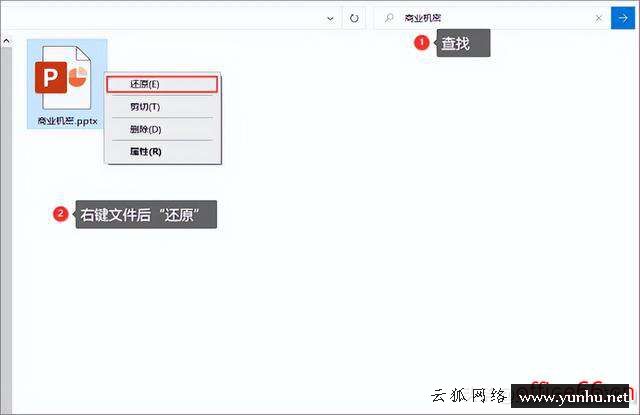
方法2:使用word備份功能來恢復
第1個方法無效嗎?是不是刪除了文件之后還順手將回收站也清空了?那么現在就給大家分享第二個恢復方法。此方法適用于有備份文件這種良好習慣的小伙伴,這樣我們就可以在備份中恢復不小心刪除的Word文件。接下來大家要認真看好以下的操作步驟哦!
步驟1.雙擊運行桌面上的Word軟件。
步驟2.在首頁點擊左下方“應用”。
步驟3.在應用中心搜索“備份中心”。
步驟4.在備份中心的“本地備份”中雙擊自己所需恢復的文件。
步驟5.雙擊打開文件后,點擊文件頁面左上方的“文件”-“另存為”,即可將被刪除的文件恢復到電腦上啦。
方法3:使用軟件深度掃描找回不小心刪除的Word文件
如果說回收站也找不到,也沒有備份好數據的話,是不是沒有辦法了?不要著急,第3個辦法馬上派上用場,用軟件掃描的方式來恢復你丟失的word文檔,我們往下看!
功能說明:
可恢復多種文件:圖片、辦公軟件(ppt、excel、word等)、視頻、音頻、檔案文件等。
能恢復各種設備:照相機、電腦、機械硬盤、u盤、監控、移動硬盤等。

步驟:
1)下載軟件數據蛙數據恢復專家后開啟該軟件;
數據恢復專家-數據蛙專業提供電腦筆記本恢復數據軟件下載!
2)進入首頁后對需要掃描的丟失文件類型及其文件路徑進行勾選,選擇完成后即可“掃描”;
3)掃描完成后,在左側的結果中找到自己要恢復的文件,圖片類型的文件大部分可雙擊預覽,也可以切換視圖查看詳細信息,確認選擇后點擊“恢復”!
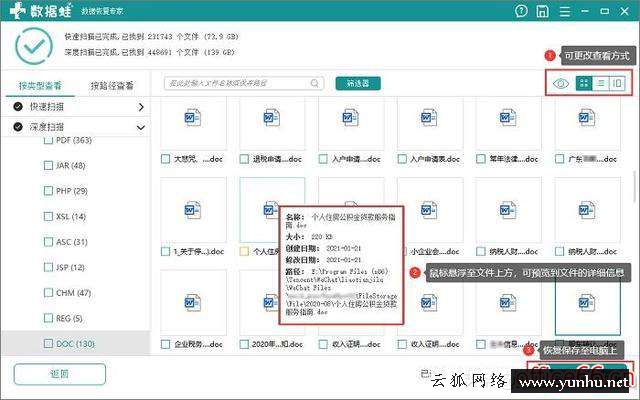
注意事項:
雖然說word文檔恢復的方法小編已經為大家分享完了,但是小編要給大家額外科普一下電腦刪除文件的原理,這個原理也就代表著為什么可以恢復的原因。首先電腦上永久刪除的意思并不是將該文件徹底刪除,而是將該文件隱藏起來,讓電腦上不會再有這個文件的任何信息。但是電腦仍然可以在該文件原本所在的位置載入新的數據,只不過原位置中丟失文件會被覆蓋。
word文檔丟失如何找回?小編已經為大家分享了3個woed文檔恢復的方法,適應與不同的丟失情況哦!比較嚴重的情況就比較推薦最后那個方法了。成功找回丟失的word文檔后,要開始養成勤于備份數據的良好習慣。


